随着短视频行业的迅捷发展,越来越多的用户都开始学习视频制作,其实不可避免会遇到很多问题,这里就用一篇文章来跟大家说说该如何在pr中快速添加转场特效,希望对你有所帮助。
premiere如何快速添加转场特效
1、首先我们需要打开软件,导入我们需要操作的图片或者视频;
将其拖拽到时间轴上。然后在右侧的素材界面里添加上我们需要的转场效果。
2、然后在项目栏的右上角里找到箭头标识,点击它。
3、点开之后,在下拉菜单栏界面我们就可以看到视频过渡这个选项。
4、点开后里面有很多不同的转场方法,这里在里面选择你自己喜欢的方式就可以。
5、然后我们用鼠标点击选中一个效果,直接左键按住不放,拖拽到右边的视频里就可以了。
6、拖拽成功以后,我们就可以在视频编辑栏里面看到这个效果啦。
7、当然如果我们对于添加的效果不满意或是想删除它,可以直接鼠标选中这个特效,
按下键盘上的“delete”就可以了,或者单击右键,在弹出的页面里选择“清除”
相关阅读:怎么去水印








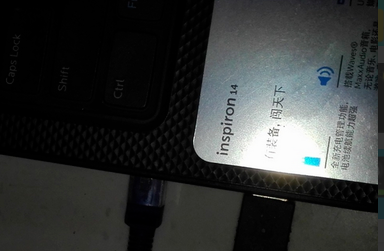
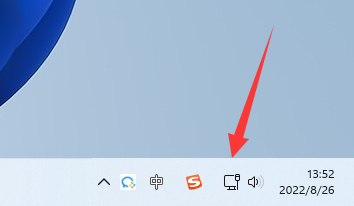





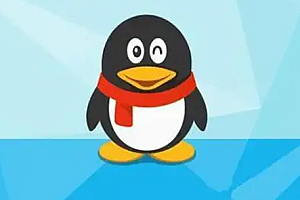


Hi, this is a comment. To get started with moderating, editing, and deleting comments, please visit the Comments screen in the dashboard. Commenter avatars come from Gravatar.